
| Online nápověda aplikace SpaceClaim |

|
Tento výukový modul vás naučí, jak vytvořit skupiny v SpaceClaim za účelem řízení změn v aplikaci ANSYS Workbench.
Klepněte na následující odkaz a uložte soubor ve svém počítači: keychain.scdoc.
Otevřete dokument v programu SpaceClaim.
Návrh vypadá takto:
vypadá takto:
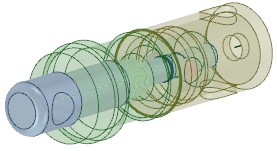

|
Používáte-li online verzi nápovědy, bude model k dispozici ke stažení jako soubor zip. Musíte jej uložit na disk a změnit příponu souboru z ".zip" na ".scdoc". |
Záložku Skupina můžete najít na stejném panelu jako stromovou strukturu na levé straně okna SpaceClaim. Více informací o skupinách a panelem skupiny najdete v části Práce se skupinami.
Skupiny mohou obsahovat řídicí kóty a pojmenované výběry. V aplikaci ANSYS Workbench můžete použít oba tyto typy skupin.
mohou obsahovat řídicí kóty a pojmenované výběry. V aplikaci ANSYS Workbench můžete použít oba tyto typy skupin.
Skupina pojmenovaného výběru vám umožní rychle vybrat skupinu ploch nebo hran v aplikaci SpaceClaim nebo ANSYS Workbench.
Vyberte dvě válcové díry na pravé straně modelu:
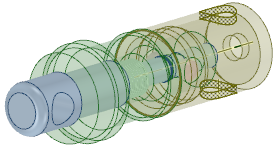
Klepněte na Vytvořit skupinu na panelu Skupiny nebo stiskněte klávesovou kombinaci Ctrl+G.
nebo stiskněte klávesovou kombinaci Ctrl+G.
Na panelu Skupiny se zobrazí Skupina1 v části Pojmenované výběry.
se zobrazí Skupina1 v části Pojmenované výběry.
Pojmenované výběry jsou odeslány do aplikace ANSYS a plochy lze použít pro podpěry nebo zátěže.
Vyberte několik povrchů na zeleném tělese:
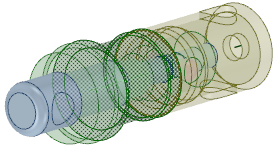
Klepněte na Vytvořit skupinu.
Na panelu se zobrazí Skupina2 v části Pojmenované výběry.
Klepněte pravým tlačítkem myši na skupiny a přejmenujte název Skupina1 na díry a Skupina2 na podpěra:
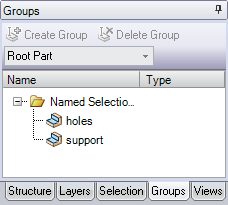
Tyto názvy usnadní identifikaci skupiny při práci s návrhem v ANSYS.
Skupiny řídicích kót mohou být v aplikaci ANSYS použity ke změně návrhu, aniž by bylo nutné jít zpět do SpaceClaim a přenést změny do ANSYS.
řídicích kót mohou být v aplikaci ANSYS použity ke změně návrhu, aniž by bylo nutné jít zpět do SpaceClaim a přenést změny do ANSYS.
Vyberte zaoblení na levé straně modelu:
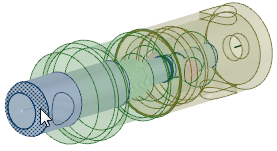
Klepněte na Vytvořit skupinu na panelu Skupiny .
.
Místo pojmenovaného výběru byla vytvořena řídicí kóta. Tato řídicí kóta může být použita ke změně poloměru zaoblení. Je to proto, že vybraná plocha je zaoblení, které má vlastnost kóty, kterou lze ovládat z panelu vlastností.
Klepněte na Pull (Vytáhnout ) ve skupině Upravit na záložce Návrh
) ve skupině Upravit na záložce Návrh .
.
Vyberte díru na pravé straně modelu:
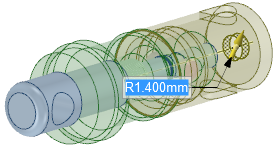
Povšimněte si, že na obrazovce je kóta. Pokud je zobrazena kóta a vytvoříte skupinu, obvykle vytvoříte řídicí kótu.
Klepněte na Vytvořit skupinu.
Skupina je vytvořena ve složce řídicích kót na panelu Skupiny .
.
Vyberte horní plochu modrého dílu:
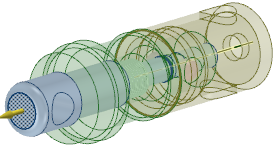
Klepněte na Vytvořit skupinu.
Tentokrát byl vytvořen pojmenovaný výběr. To je proto, že vybraná plocha nemá zobrazenou kótu, když je aktivní nástroj Pull, a není zde kóta, kterou lze uložit se skupinou.
Odstraňte skupinu vytvořenou v předchozím kroku, protože ji již nebudeme používat.
Vyberte znovu horní plochu modrého dílu a poté klepněte na ikonu pravítka v mini-panelu nástrojů nebo na panelu Možnosti:
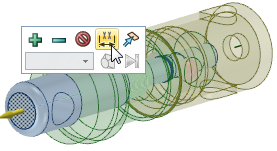
Vyberte opačný konec modelu, chcete-li vytvořit kótu pravítka, která řídí celkovou délku návrhu:
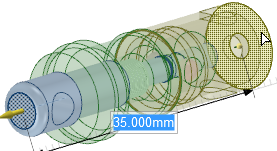
Klepněte na Vytvořit skupinu.
Skupina je vytvořena v části Řídicí kóty.
Přejmenujte skupiny, aby jejich použití bylo snadněji rozpoznatelné v aplikaci ANSYS:
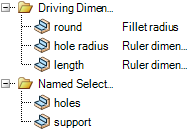
Nyní můžeme poslat návrh do ANSYS a pracovat se skupinami.
Klepněte na ANSYS Workbench na záložce ANSYS.
Otevřete dialogové okno výchozích možností geometrie v aplikaci ANSYS. Viz pokyny v části Nakonfigurování SpaceClaim a ANSYS 11 nebo Nakonfigurování SpaceClaim a ANSYS 12 a 12.1.
Výchozí možnosti geometrie řídí, jak jsou pojmenované výběry a parametry přeneseny do ANSYS a umístěny na různých místech aplikace ANSYS verze 11 a 12.
Aby mohly být všechny vaše parametry a pojmenované výběry odeslány do aplikace ANSYS, musíte odstranit předpony NS a DS.
Rozbalte Pojmenované výběry ve stromové struktuře Workbench, chcete-li zobrazit skupiny pojmenovaných výběrů odeslané do SpaceClaim.
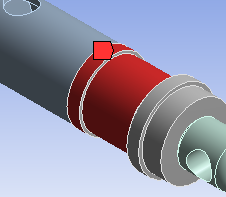
Plochy uložené v pojmenovaném výběru jsou zvýrazněné červenou barvou.
Klepněte na Geometrie ve stromové struktuře.
Skupiny řídicích kót jsou odeslány do ANSYS Workbench jako vlastnosti. Tyto vlastnosti najdete v levém dolním rohu okna ANSYS, v oddílu CAD parametry na panelu vlastností.
řídicích kót jsou odeslány do ANSYS Workbench jako vlastnosti. Tyto vlastnosti najdete v levém dolním rohu okna ANSYS, v oddílu CAD parametry na panelu vlastností.
Pokud změníte hodnoty řídicí kóty, můžete odeslat změny zpět do SpaceClaim.
Změňte hodnoty následujících CAD parametrů:
zaoblení z 1 na 2
poloměr díry z 1,4 na 1
délka z 35 na 38
V ANSYS 11 změňte hodnoty přímo na panelu vlastností.
V ANSYS 12 klepněte na každý parametr, který chcete řídit. U každého parametru by se mělo objevit písmeno P. Jděte zpět do Workbench a upravte hodnoty parametrů pomocí skupinu parametrů, která se objeví v nové buňce.
Klepnutím na Aktualizovat: Použít hodnoty simulačního parametru odešlete změny zpět do SpaceClaim.
Tím se změní model v ANSYS a v SpaceClaim.
|
Předtím: |
Potom: |
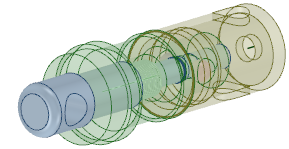
|
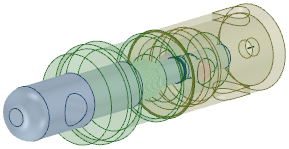
|
Také si všimněte, že když klepnete na skupiny na panelu Skupiny , zobrazí se kóty specifikované v aplikaci ANSYS.
, zobrazí se kóty specifikované v aplikaci ANSYS.
K řízení změn v ANSYS můžete použít také anotační kóty.
V SpaceClaim klepněte na políčko vedle anotační roviny, aby byla viditelná.
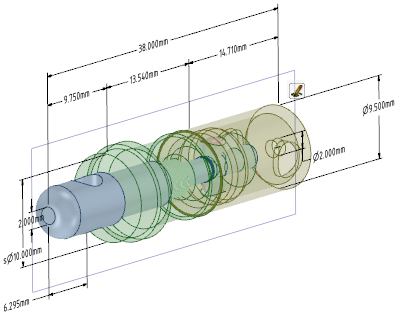
Klepněte na Move (Přesunout ) ve skupině Upravit na záložce Návrh
) ve skupině Upravit na záložce Návrh .
.
Vyberte Vnitřní_trubice_zatlačena_do_pozice ve stromové struktuře.
Klepněte na červenou osu úchytu nástroje Move:
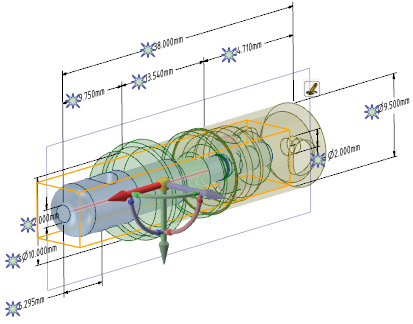
Musíte vybrat osu na úchytu nástroje Move (Přesunout ), než budete moci použít kóty k řízení změn. Klepnutí na úchyt upozorní nástroj Move, jakým směrem bude změna provedena. Jiskry se zobrazí pouze po výběru osy.
), než budete moci použít kóty k řízení změn. Klepnutí na úchyt upozorní nástroj Move, jakým směrem bude změna provedena. Jiskry se zobrazí pouze po výběru osy.
Klepněte na jiskru vedle kóty 38 mm a změňte hodnotu na 40:
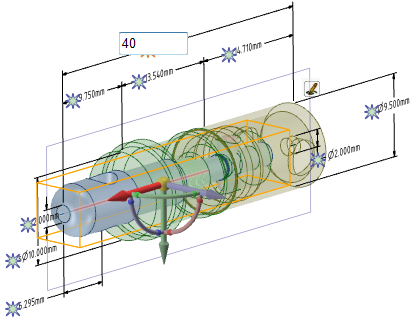
Klepněte na Vytvořit skupinu na panelu Skupiny .
.
Z anotační kóty je pomocí nástroje Move vytvořena nová řídicí kóta. Změna této řídicí kóty je stejná jako použití nástroje Move pro změnu kóty.
Vraťte se do aplikace ANSYS a klepněte na Aktualizovat: Použít hodnoty geometrického parametru.
Tento model se aktualizuje a předá se nový parametr. Nyní můžete změnit délku modelu změnou umístění dílu nebo roztažením modelu.
V tomto výukovém modulu jste se naučili
 .
.© Copyright 2015 SpaceClaim Corporation. Všechna práva vyhrazena.